Cómo usar el comando táctil en Galaxy Buds Live
Con un diseño icónico y ergonómico, un ajuste que permite escuchar un entorno natural y un altavoz optimizado para una mejor experiencia de sonido. También puedes permanecer conectado mientras pasas sin problemas de un podcast a un audiolibro, o a un chat por video con un amigo. Veamos más de cerca cómo usar un comando táctil y algunos de los casos de mal funcionamiento del dispositivo al ingresar la función táctil.
Antes de probar estas recomendaciones como soluciones, asegúrate de verificar si el software de tu dispositivo y las aplicaciones relacionadas están actualizadas con la última versión. Verifica cómo actualizar el software de tu dispositivo móvil en el siguiente orden.
Paso 1. Ve a Configuración > Actualización de software.
Paso 2. Toca Descargar e instalar.
Paso 3. Sigue las instrucciones en la pantalla.
Usar el auricular de forma táctil
Toca el auricular para reproducir o detener música o responder o rechazar llamadas. También puedes configurar los auriculares para realizar otras acciones de forma táctil.

- Un solo toque: Toca el panel táctil para reproducir o pausar la pista.
- Dos toques: Toca dos veces el panel táctil para reproducir la siguiente pista, responder o finalizar una llamada.
- Tres toques: Toca tres veces el panel táctil para reproducir la pista anterior.
- Tocar y mantener presionado: Activa una función predeterminada o rechaza una llamada.
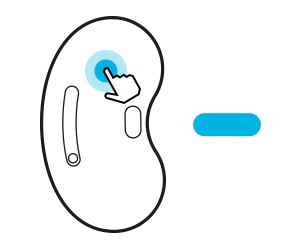
Nota:
- Para evitar lastimarte los oídos, no apliques presión excesiva a los auriculares con la punta de los dedos.
- Para evitar dañar las áreas táctiles, no toques los auriculares con nada afilado.
Puedes seleccionar una función predeterminada de tocar y mantener presionado en cada auricular para activar las funciones de manera rápida y conveniente.
Paso 1. Inicia la aplicación Galaxy Wearable en el dispositivo móvil.
Paso 2. Toca Controles táctiles.
Paso 3. Toca Izquierda o Derecha debajo de Tocar y mantener presionado.
Paso 4. Selecciona una función que desees usar como función predeterminada de tocar y mantener presionado.
- Cancelación activa de ruido: Consulte 'Cómo puedo usar la función de cancelación activa de ruido en Galaxy Buds Live' para obtener más información.
- Comando de voz: Comienza una conversación con un servicio de asistencia de voz inteligente.
- Bajar volumen/Subir volumen: Ajusta el volumen.
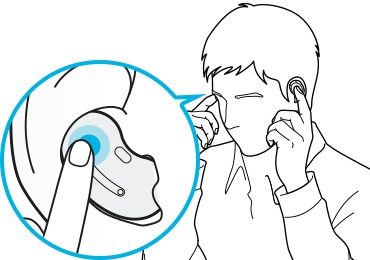
Nota:
- Si seleccionas la función de ajuste de volumen como la función predeterminada de tocar y mantener presionado de un lado, la función predeterminada de tocar y mantener presionado del otro lado también se configura automáticamente en la función de ajuste.
- Cuando la función de ajuste de volumen ya se ha seleccionado e intentas cambiar la función predeterminada de tocar y mantener presionado de un lado, la función predeterminada de tocar y mantener presionado del otro lado se configura automáticamente para iniciar la función de cancelación activa de ruido.
- Si los auriculares no se conectan a un dispositivo móvil, la ventana emergente de conexión no aparece, o tu dispositivo móvil no puede encontrar los auriculares, toca y mantén presionados ambos auriculares mientras los usas para ingresar al modo de emparejamiento Bluetooth manualmente. Cuando se ingresa al modo de emparejamiento de Bluetooth, escucharás un sonido. Sin embargo, no puedes usar este método cuando estás reproduciendo música después de configurar el ajuste de volumen como una función predeterminada de tocar y mantener presionado.
Puedes evitar acciones involuntarias bloqueando la función táctil de los auriculares.
Paso 1. Inicia la aplicación Galaxy Wearable en el dispositivo móvil.
Paso 2. Toca Controles táctiles.
Paso 3. Toca el interruptor Bloquear toques para activarlo.
Consejos útiles en caso de mal funcionamiento del dispositivo con respecto a la función táctil
- Verifica y usa correctamente el área táctil del auricular.
- Puedes reiniciar los auriculares en caso de mal funcionamiento del dispositivo. Para reiniciar los auriculares, inserta los auriculares en sus ranuras correspondientes en el estuche de carga y retíralos después de siete segundos o más.
- Asegúrate de que la aplicación Galaxy Wearable instalada en el dispositivo móvil, el software del dispositivo móvil y el software Galaxy Buds Live tengan las versiones más recientes. Para garantizar la mejor experiencia, recomendamos actualizar cada software, incluso la aplicación Galaxy Wearable, a la versión más reciente.
Nota: Si el estuche de carga tiene poca batería, primero conéctalo al cargador.
Si experimentas un comportamiento inusual en móviles, tablets o dispositivos portátiles de Samsung, puedes enviarnos una pregunta por la aplicación para Miembros Samsung.
Esto nos permite ver más de cerca lo que sucede. Los datos son anónimos y solo se conservan durante la investigación. Obtén más información sobre cómo enviar un informe de error a través de 'Cómo usar la aplicación para Miembros Samsung'.
Nota: Las capturas de pantalla y el menú del dispositivo pueden variar según el modelo del dispositivo y la versión del software.
El contenido fue de ayuda?
Gracias por tus comentarios
Por favor responda todas las preguntas.




